Windows 7 Process Explorer — загрузите два лучших

В Windows 7 есть немало улучшений, с которыми согласится большинство. Но не все функции были улучшены, и нельзя сказать, что вся ОС была построена на…
Нет ничего более раздражающего, чем столкнуться с файлом неизвестного типа. Возможно, вы сталкивались с ситуациями, когда получали вложение от друга или скачивали его из интернета, но не могли точно определить его формат. Возможно, вы не знали, как открыть файл или какую программу использовать? Первым делом вы, вероятно, поищете его в Google, но что, если замаскированный файл на самом деле является вирусом? Сегодня я поделюсь отличным инструментом, который может помочь в такой ситуации. TrID — это небольшое приложение, разработанное для лёгкого определения неизвестных типов файлов по их двоичным сигнатурам.
Расширяемая архитектура инструмента позволяет не только идентифицировать файлы, но и обучать его запоминанию новых типов. Он использует базу данных определений для определения типов файлов, подобно определениям антивирусов, что делает его очень гибким. TrID доступен в трёх различных вариантах: веб-версия, командная строка и графическая версия командной строки.
Онлайн-идентификатор файлов TrID предназначен для пользователей, которым необходимо быстро идентифицировать файлы. Он также избавляет вас от необходимости отдельно загружать базу данных двоичных определений (подробнее об этом позже) для её установки и запуска. Интерфейс простой и очень удобный. Всё, что вам нужно сделать, — это зайти на сайт (ссылка в конце), нажать «Обзор», выбрать файл для сканирования и нажать «Анализ».
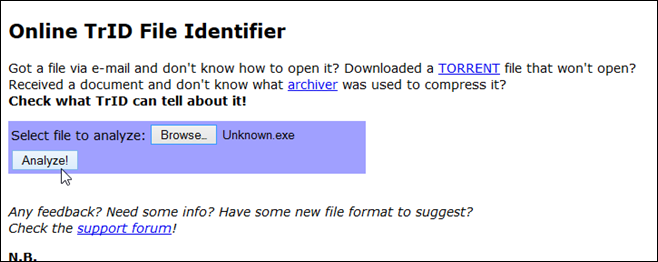
В результатах поиска вы увидите, скольким расширениям или типам файлов соответствует выбранный элемент. Также будет указан URL-адрес и информация об авторе для более глубокого анализа.
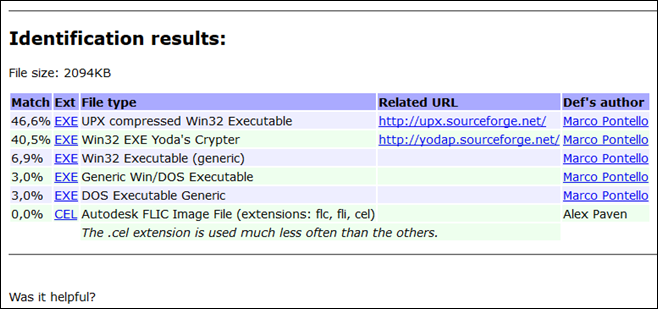
TrID – File Identifier – это версия приложения для командной строки, которая позволяет использовать различные ключи для идентификации нужных вам элементов, например, ключ -v для получения дополнительной информации о файле, -d для указания другого пакета определений, –ns для отображения проверки уникальных строк и т. д. Полный список поддерживаемых ключей и информацию о том, как указывать файлы, можно просмотреть, просто введя «trid» (без кавычек) в окне командной строки.
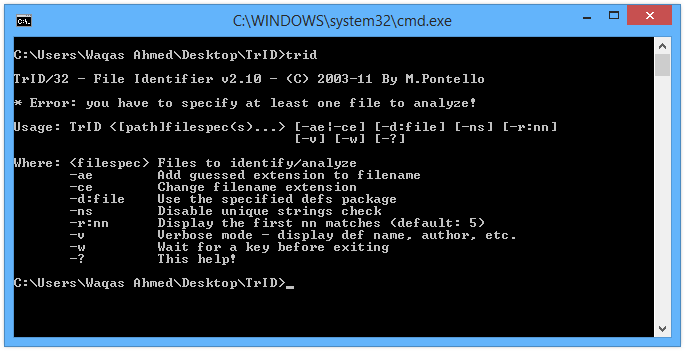
Третий вариант, TrIDNet, представляет собой версию программы с графическим пользовательским интерфейсом, и он, безусловно, проще в использовании, чем аналог с командной строкой. Однако для его использования вам также необходимо загрузить базу данных определений на свой компьютер и поместить её в ту же папку, где находится EXE-файл программы. После этого откройте программу, выберите файл, который хотите проанализировать, и позвольте TrIDNet сделать всё остальное. Вы также можете дважды щёлкнуть по элементу, чтобы увидеть дополнительную информацию о нём.
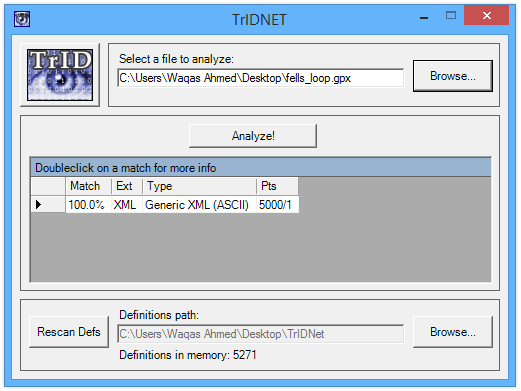
И TrID – File Identifier, и TrIDNet являются переносимыми и работают на машинах Windows и Linux.
В Windows 7 есть немало улучшений, с которыми согласится большинство. Но не все функции были улучшены, и нельзя сказать, что вся ОС была построена на…
Откройте для себя ooVoo: кроссплатформенный инструмент общения для голосовых вызовов, видеозвонков и обмена мгновенными сообщениями на Windows, Mac, Android и iOS.
Преобразуйте текст в высококачественные аудиофайлы WAV с помощью функции преобразования текста в речь WAV. Настройте битрейт, громкость и скорость воспроизведения для плавного воспроизведения.
Ранее мы рассмотрели совет по добавлению рамок к фотографиям. В этом уроке мы рассмотрим, как добавить к рамке больше деталей, то есть добавить интересные и…
Хотите узнать точную скорость передачи данных на вашем USB-накопителе или внешнем жёстком диске? SpeedOut — это простая программа, которая поможет вам определить скорость передачи данных.
Battery Bar — это бесплатный инструмент для Windows, который размещается на панели задач и отслеживает состояние аккумулятора вашего ноутбука в режиме реального времени с помощью уникального алгоритма. Многие
Если вы часто меняете разрешение экрана, вы наверняка замечали, что значки путаются, и вам приходится вручную переставлять их заново.
Узнайте, что такое исполняемый файл Antimalware Service Executable, как он защищает ваш ПК с Windows и почему он иногда потребляет много ресурсов ЦП.
Как создать резервную копию настроек документа Photoshop
Как синхронизировать закладки из Windows 10 с macOS


![Как добавить края к вашим фотографиям в Photoshop [Урок] Как добавить края к вашим фотографиям в Photoshop [Урок]](https://tips.webtech360.com/resources8/r252/image-4440-0829093900681.jpg)



